Qlink, Qlink starten, Qlink -2 – TA Triumph-Adler DC 2316 Benutzerhandbuch
Seite 91: Qlink starten -2
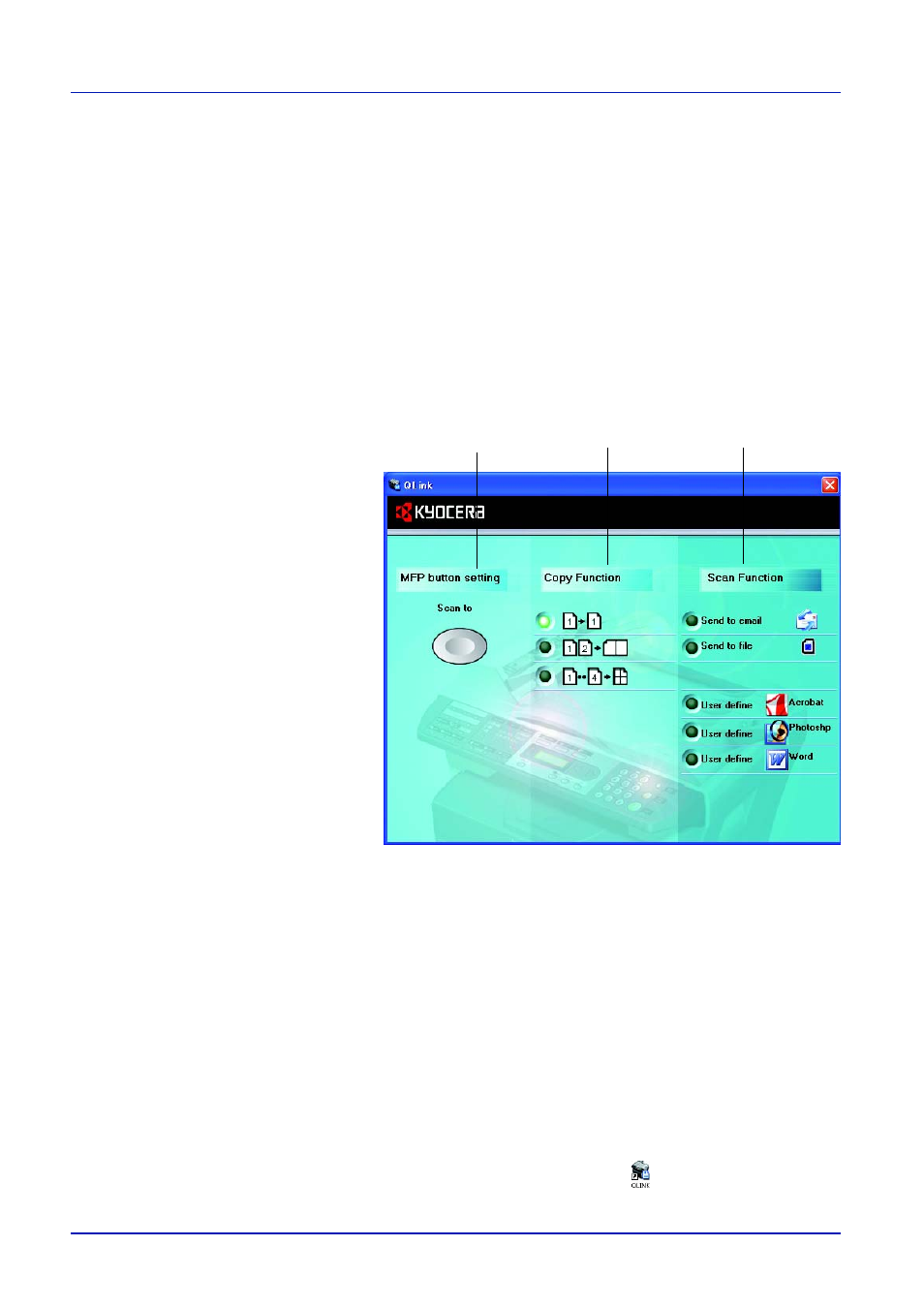
8-2
QLINK
QLINK
Durch die Verwendung von QLINK entfällt das manuelle Starten
spezieller Anwendungen. Dokumente können direkt in einen Ordner auf
dem PC des Anwenders gescannt werden. QLINK bietet folgende drei
Kategorien an Operationen:
1
Der Abschnitt MFP-Schaltflächeneinstellung - Konfigurieren
[Scan to PC] auf dem Bedienfeld.
2
Der Abschnitt Kopierbetrieb - Erweiterte Kopierfunktionen wie z. B.
Vier/Zwei- oder Eins-zu-Eins-Kopieren.
3
Der Abschnitt Scanbetrieb - Direkt in eine Datei oder eine E-Mail
scannen. Mit benutzerdefinierten Schaltflächen können Schaltflächen
für individuelle Anwendungsbedürfnisse konfiguriert werden.
Zwei der drei in der QLINK-Abbildung gezeigten Abschnitte haben eine
Anzahl unterschiedlicher Schaltflächen, die für die meist genutzten
Anwendungen vorkonfiguriert sind.
Der Abschnitt Scan-Funktion enthält je eine Schaltfläche für die
Anwendung Senden in Datei bzw. for Senden in E-Mail sowie drei
benutzerdefinierte Schaltflächen, die mit einer gewünschten
Anwendung verknüpft werden können. Der Abschnitt Kopier-Funktion
enthält drei Schaltflächen für das 4-in-1-Kopieren. Der Abschnitt MFP-
Schaltflächen enthält eine große Schaltfläche Scannen an, über die ein
Anwender die Option [Scan to PC] auf dem Bedienfeld konfigurieren
kann.
QLINK starten
Zum Starten von QLINK: Doppelklicken
und anschließend auf das
kleine QLINK-Symbol im Statusbereich klicken.
1
2
3